Jedes Jahr bringt Apple ein neues iPhone-Modell auf den Markt. Viele Apple-Fans kaufen das neue iPhone und genießen neue Funktionen. Aber beim Umstieg aufs neue iPhone kommt die lästige Frage: wie kann man Kontakte und andere Daten vom alten iPhone auf das Neue mitnehmen?

Wenn Sie Ihre Kontakte von iPhone zu iPhone übertragen möchten, sind Sie hier richtig. In diesem Artikel stellen wir Ihnen drei einfache Methoden vor, die Ihnen dabei helfen können.
AnyMP4 iPhone Transfer Pro ist ein einfaches Programm für die Dateiverwaltung von iOS-Geräten. Mit diesem Tool können Sie leicht Ihre Kontakte vom iPhone auf ein anderes iPhone kopieren, ohne iCloud zu nutzen. Sie brauchen nur die beiden iPhone an den Computer anzuschließen, und dann können Sie mit wenigen Klicks die vollständige Kontaktliste einspielen.
Das Programm unterstützt die gängigsten iPhone-Modelle, wie z.B. iPhone 16/16 Plus/16 Pro/16 Pro Max/16e, iPhone 15/15 Plus/15 Pro/15 Pro Max, iPhone 14 Pro Max/14 Pro/14 Plus/14, iPhone 13/12/11, iPhone XS/XR/X, iPhone 8/7/6s/6. Solange Ihr iPhone vom Computer erkannt werden kann, können Sie mit diesem Programm Ihre Kontakte übertragen.
Laden Sie die Testversion von AnyMP4 iPhone Transfer Pro für Windows und Mac herunter. Installieren Sie es und dann befolgen Sie die Schritte unten, um Kontakte vom alten iPhone aufs neues iPhone zu kopieren.
Für Windows 11/10/8/7
Für macOS 10.7 oder neuer
Schritt 1: Starten Sie AnyMP4 iPhone Transfer Pro. Verbinden Sie die beiden iPhone über ein Kabel mit dem Computer. Wenn Sie die iPhone zum ersten Mal mit dem Computer verbinden, müssen Sie noch auf dem iPhone dem Computer vertrauen. Danach wird das Programm die beiden iPhone erkennen.
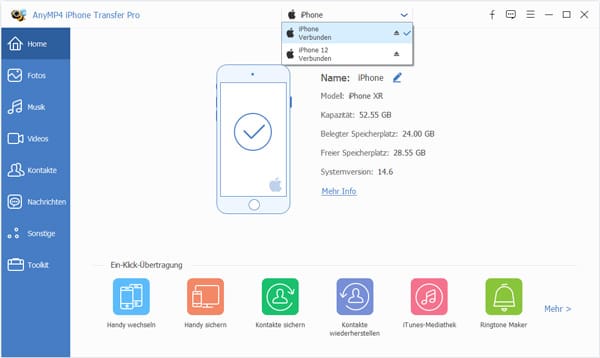
Schritt 2: Klicken Sie unten auf den Button „Handy wechseln“. Stellen Sie bitte fest, dass Ihr altes iPhone auf der linken Seite angezeigt ist und das Neue auf der rechten Seite. (Wenn nein, klicken Sie oben in der Mitte des Hauptfensters den Dropdown-Pfeil und wählen Sie das alte iPhone. Dann öffnen Sie das Fenster „Handy wechseln“.)
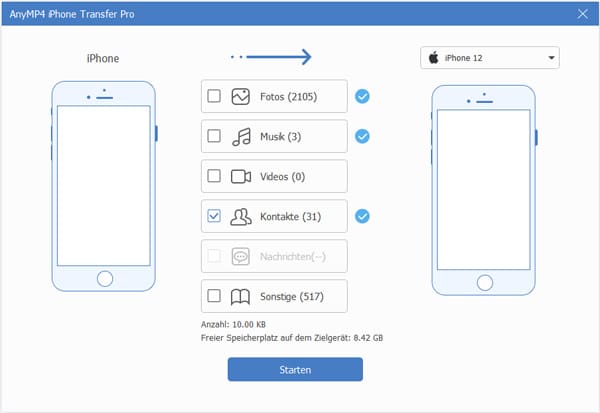
Schritt 3: Aktivieren Sie den Dateityp „Kontakte“ und klicken Sie auf den Button „Starten“ in der Mitte. Nun wird das Programm alle Kontakte vom iPhone auf iPhone übertragen.
Wenn Sie nur einige Kontakte aufs neue iPhone kopieren möchten, klicken Sie in der linken Seitenliste auf „Kontakte“. Und dann wählen Sie die gewünschten Kontakte aus. Klicken Sie auf den Button „Aufs Gerät übertragen“ und wählen Sie den Namen des neues iPhone. Nun werden die gewählten Kontakte auf das andere iPhone übertragen.
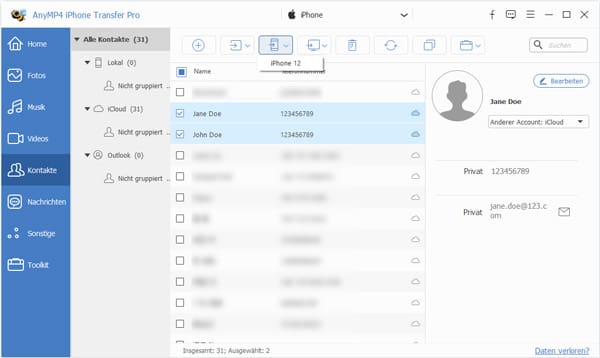
Tipp: Mit AnyMP4 iPhone Transfer Pro können Sie auch Ihre iPhone-Kontakte sichern, und Bilder von iPhone zu iPhone übertragen.
Der Apples Cloud-Dienst, iCloud, stellt allen iPhone-Nutzern eine bequeme Methode zur Verfügung, um Kontakte zwischen iOS-Geräte zu synchronisieren. Sie brauchen nur sich auf den beiden iPhone mit derselben Apple-ID anzumelden, und dann werden Ihre Kontakte automatisch vom alten iPhone aufs neue iPhone übertragen.
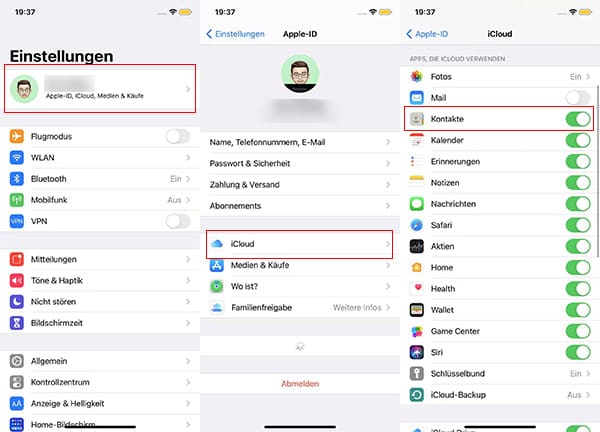
Folgend zeigen wir Ihnen, wie genau man dazu vorgeht.
Schritt 1: Öffnen Sie auf dem alten iPhone „Einstellungen“. Tippen Sie oben auf „Ihren Namen“ und dann auf „iCloud“. Aktivieren Sie die Option „Kontakte“. Auf diese Weise werden Ihre Kontakte in der iCloud gespeichert.
Schritt 2: Wiederholen Sie den ganzen Vorgang auf dem neuen iPhone. Die Synchronisierung Ihrer beiden iPhone erfolgt automatisch. In wenigen Minuten sollten Sie auf dem neuen iPhone Ihre Kontakte finden.
Wenn Sie nur einen Kontakt oder zwei vom iPhone auf iPhone kopieren möchten, ist AirDrop die perfekte Lösung dazu. Auch wenn Sie auf den zwei iPhones unterschiedliche Apple-ID verwenden, können Sie Kontakt per AirDrop drahtlos senden.
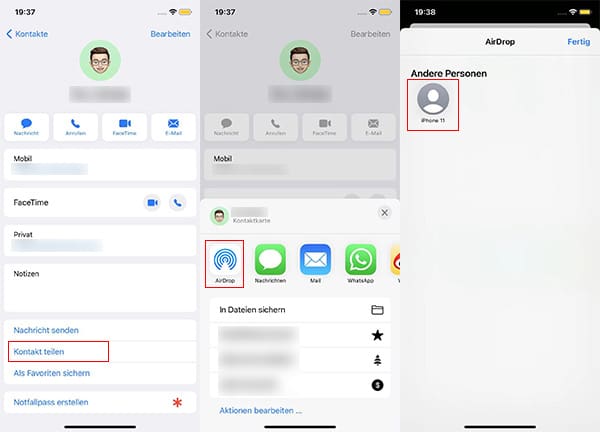
Schritt 1: Aktivieren Sie auf den beiden iPhone Bluetooth und WLAN. Dann gehen Sie zu „Einstellungen“ > „Allgemein“ > „AirDrop“, und wählen Sie die Option „Für jeden“.
Schritt 2: Öffnen Sie auf dem alten iPhone die Kontakte-App und öffnen Sie den Kontakt, den Sie aufs andere iPhone senden möchten.
Schritt 3: Tippen Sie auf „Kontakt teilen“. Im geöffneten Menü tippen Sie auf das AirDrop-Symbol und dann wählen Sie den Namen des anderen iPhone aus.
Schritt 4: Nun erhalten Sie auf dem neuen iPhone eine Meldung. Tippen Sie auf „Empfehlen“. Nun wird der Kontakt vom alten iPhone aufs neue iPhone geladen.
Tipp: Auf diese Weise können Sie noch Fotos vom iPhone auf Mac übertragen.
Oben haben wir Ihnen drei einfache Methoden zum Übertragen der Kontakte vom iPhone zu iPhone vorgestellt. iCloud und AirDrop sind die integrierten Funktionen vom iPhone, und ermöglichen Ihnen, Kontakte drahtlos zu übertragen. Inzwischen bietet AnyMP4 iPhone Transfer Pro eine Menge von Funktionen, die die Dateiverwaltung vom iPhone erleichtern. Wählen Sie ein Tool davon, und probieren Sie es mal aus!
Für Windows 11/10/8/7
Für macOS 10.7 oder neuer
 Klicken Sie hier, um einen Kommentar zu schreiben.
Klicken Sie hier, um einen Kommentar zu schreiben.AnyMP4 iPhone Transfer Pro
iOS-Daten mit 1 Klick übertragen und verwalten